Les pages d’inscription WordPress permettent aux visiteurs de s’inscrire sur votre site web, et de se connecter ensuite à l’aide de leurs informations d’identification. WordPress propose une page d’inscription par défaut, qui est largement suffisante pour jouer ce rôle, mais cette page est loin d’être ce qu’il y a de mieux en la matière. La meilleure option est de créer une page d’inscription WordPress personnalisé qui répond à vos besoins spécifiques, la question est comment pouvez-vous le faire ?
Dans ce tutoriel, nous allons d’abord comprendre pourquoi il est nécessaire de créer une page d’inscription personnalisée et ensuite, nous vous montrerons comment y arriver sur WordPress avec Ultimate Member.
Pourquoi faut-il créer une page d’inscription personnalisée ?
Il y a beaucoup de raisons pour lesquelles vous souhaiterez créer des pages d’inscription personnalisées pour autoriser les inscriptions sur votre site. Vous voudrez peut-être afficher un contenu spécifique aux utilisateurs qui veulent s’inscrire ou alors vous souhaiterez que tous les utilisateurs inscrits puissent contribuer à votre site web avec des contenus variés.
Si vous activez l’inscription des utilisateurs sur WordPress, cela pourra être fait simplement et rapidement dans les paramètres de WordPress. Sur le tableau de bord, naviguez jusqu’à la page des réglages. Dans Général, vous remarquerez une option qui vous permettra d’activer les inscriptions :
Ici, vous pouvez également définir un rôle d’utilisateur par défaut avec 5 options qui s’offrent à vous, y compris Abonné, Contributeur, et Auteur. Une fois que vous avez terminé, n’oubliez pas de sauvegarder vos réglages.
Si vous avez ajouté le widget « meta » dans une sidebar de votre site web, vous serez en mesure de voir des liens d’inscription, si vous êtes déconnecté. Lorsque vos visiteurs cliqueront dessus, ils seront dirigés vers la page d’inscription de WordPress par défaut pour fournir toutes les informations nécessaires à la connexion :
Depuis cet emplacement, vous pouvez aussi déterminer le rôle par défaut de tous les utilisateurs qui se connectent. Une fois que vous aurez terminé, n’oubliez pas de sauvegarder les réglages.
Maintenant, en accédant à la page de connexion, les utilisateurs seront en mesure de voir un lien d’inscription. Ce lien sera également disponible dans le widget des meta.
Les différents problèmes rencontrés avec les pages d’inscription
Bien que ce processus soit simple et pratique, il y a plusieurs problèmes. Tout d’ abord, il faut rediriger les utilisateurs de votre site vers une page avec la marque de WordPress, ce qui peut affecter l’expérience utilisateur. En outre, le formulaire ne propose que quelques champs basiques, et vous souhaiterez peut-être pour l’occasion obtenir plus d’informations des utilisateurs qui s’inscrivent sur votre site. En outre, le processus d’inscription par défaut permet aux utilisateurs d’accéder à leur profil sur le tableau de bord de WordPress. Même avec des droits très limités, c’est une section qui ne doit être accessible qu’à des personnes en qui vous avez totalement confiance.
Enfin, même si c’est fonctionnel, le formulaire est peu esthétique et peu pratique. En fin de compte, cela laisse beaucoup de place à l’amélioration en ce qui concerne à la fois l’expérience de l’administrateur et l’utilisateur.
Les avantages liées l’utilisation d’une page d’inscription personnalisée
Heureusement, vous avez la possibilité de créer vos propres formulaires d’inscription pour votre site. La création d’un formulaire d’inscription WordPress personnalisée offre les avantages potentiels suivants:
Limitez l’accès au panneau d’administration de WordPress: Vous ne devez plus compter sur les paramètres de rôle d’utilisateur par défaut, et peut décider ce que voit un utilisateur.
Créer des champs supplémentaires: Vous pouvez créer autant de champs que vous avez besoin pour acquerir toutes les informations que vous trouverez pertinente.
Intégrer des formulaires sur votre site : les formulaires d’inscription personnalisés peuvent être placés sur des pages, des articles et des widgets, de sorte que vous puissiez adapter le processus d’inscription en fonction des utilisateurs.
Ajouter une image de marque personnalisée: Étant donné que les formulaires peuvent être placés partout, vous pouvez également ajouter votre propre image de marque ou d’autres éléments de votre choix.
Améliorer l’expérience de l’utilisateur: Les utilisateurs ne seront pas redirigés d’une page de votre site, vers une autre avec un design différent.
Avec ces différents avantages, nous allons maintenant envisager les différents plugins WordPress que vous pouvez utiliser pour y arriver.
Comment créer une page de connexion personalise avec Ultimate Member
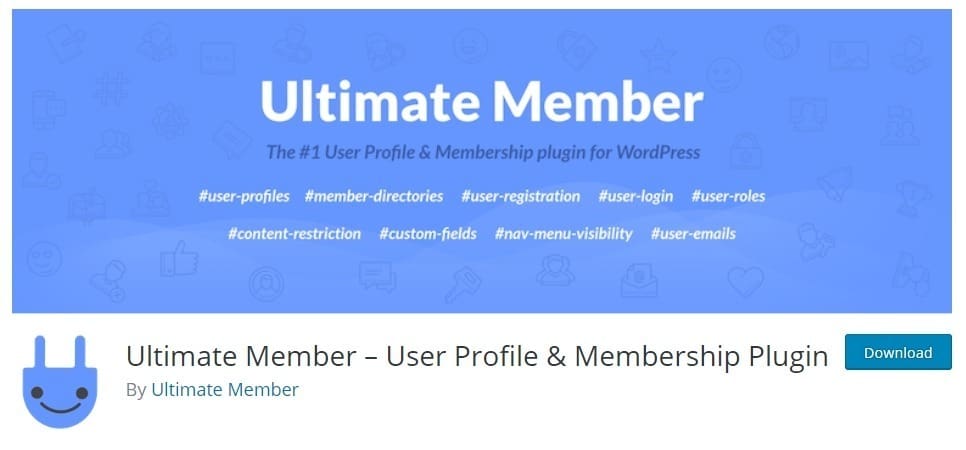 Ce plugin flexible et intuitif vous offre toutes les bases pour la création d’un formulaire d’inscription. Vous pouvez personnaliser votre formulaire en utilisant l’interface drag-and-drop pour ajouter, modifier et réorganiser les champs. Vous pouvez placer un shortcode généré partout où vous souhaitez faire apparaitre le formulaire.
Ce plugin flexible et intuitif vous offre toutes les bases pour la création d’un formulaire d’inscription. Vous pouvez personnaliser votre formulaire en utilisant l’interface drag-and-drop pour ajouter, modifier et réorganiser les champs. Vous pouvez placer un shortcode généré partout où vous souhaitez faire apparaitre le formulaire.
Aussi bien que les formulaires d’inscription, vous pouvez également créer des pages de connexion personnalisés et des profils d’utilisateurs. « Ultime Member » propose une gamme d’extensions payantes tels que l’intégration WooCommerce, les étiquettes, les utilisateurs et la messagerie privée.
Je rappelle qu’il s’agit ici d’un plugin gratuit.
Etape 1 # : Comment personnaliser les champs de connexion ?
Une fois que vous avez installé et activé le plugin, vous verrez un nouvel menu « Ultimate Member » sur votre tableau de bord WordPress. Développer cet onglet et sélectionnez Paramètres. Dans l’écran suivant, allez à « Apparence » et sélectionnez le formulaire d’inscription à partir du menu déroulant.
Ici vous pouvez personnaliser les détails esthétiques de votre formulaire, y compris l’affichage de l’étiquette de champ et le texte du bouton et le comportement :
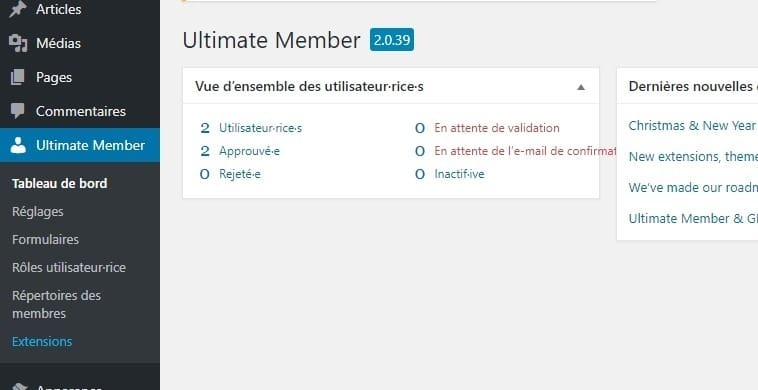 Vous pouvez également utiliser le général onglet pour personnaliser les couleurs de formulaire et le formulaire Entrées onglet pour modifier l’apparence des champs de saisie.
Vous pouvez également utiliser le général onglet pour personnaliser les couleurs de formulaire et le formulaire Entrées onglet pour modifier l’apparence des champs de saisie.
Étape # 2: Modifier les champs de formulaire
Pour personnaliser les champs de formulaire et la mise en page, revenez vers votre tableau de bord et sélectionnez « Ultimate Member ». Vous serez redirigé vers un écran avec trois formulaires pré-construit, et c’est ici, que vous pouvez sélectionner et personnaliser le formulaire d’inscription existante. Alternativement, si vous préférez utiliser le formulaire par défaut, vous pouvez dupliquer et modifier la copie, qui est ce que nous avons fait ici:
Ensuite, renommez le formulaire et utiliser l’interface drag-and-drop pour ajouter, supprimer ou modifier des champs. Pour les ajouter, utilisez l’icône bleu sur le coin en haut à droite:
champs prédéfinis sont intégré dans les paramètres, mais vous pouvez aussi créer des champs personnalisés et les adapter à vos besoins spécifiques:
Une autre option à l’intérieur de cette interface est de modifier la configuration en ajoutant des colonnes supplémentaires:
Étape # 3: Intégrer le formulaire sur votre site
Une fois que vous êtes complètement satisfait de l’apparence et de la fonctionnalité de votre formulaire, vous prenez simplement le shortcode à partir du coin supérieur droit de l’écran et le collez-le où vous souhaitez ajouter le formulaire doit apparaître:
Une fois que vous avez le formulaire intégrée, vous pouvez ajouter l’image de marque, le texte, et d’autres composants comme vous le ferez avec n’importe quelle page sur votre site.
C’es tout pour ce tutoriel, j’espère qu’il vous permettra de créer une page de connexion personnalisée. N’hésitez pas à partager ce tutoriel avec vos amis sur vos réseaux sociaux préférés.
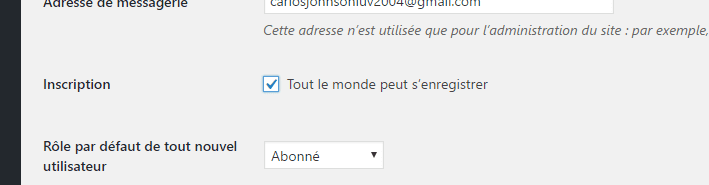
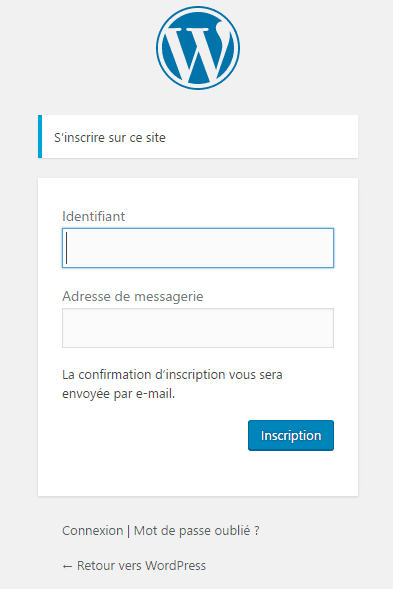
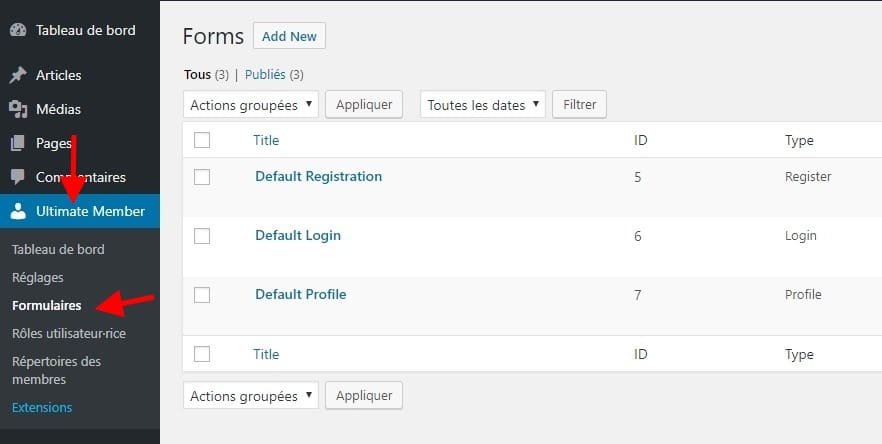
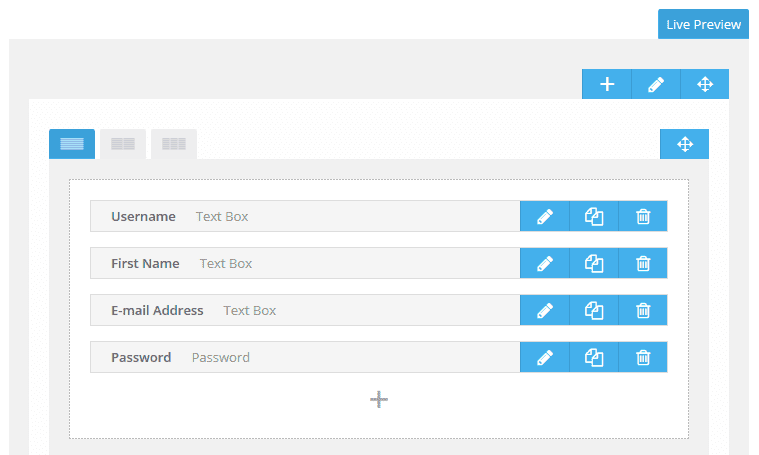
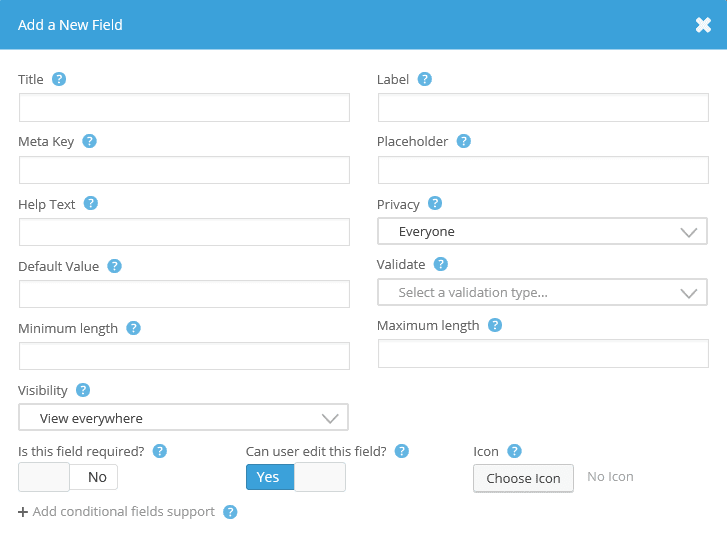
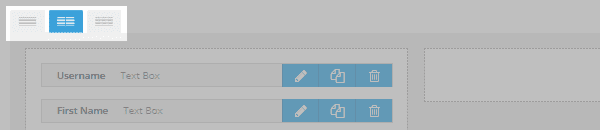
Ciao, problemino! Ho le registrazioni con approvazione che bisogna dare per e-mail, ma non mi arriva l’email quando un nuovo utente si registra! Nelle impostazioni sono attivi tutti i messaggi : New User Notification, Account Needs Review Notification, Account Deletion Notification, ma non mi arriva nessuna e-mail. Idee?
Grazie!
Buongiorno, ho installato ed attivato ultimate member. Ho creato un nuovo ruolo ed assegnato una pagina personalizzata per questo ruolo. Oggi ho la necessità di creare un nuovo ruolo che l’ho fatto ma come pagina mi prende quella impostata inizialmente. Come faccio a crearne una nuova per differenziare i contenuti che deve vedere questo ruolo specifico? Grazie mille
Bonjour,
j’ai l’option ultimate member. Les gens s’enregistrent, gèrent leur profil….
Seulement, les informations enregistrés dans le formulaire ne sont pas dans le profil.
Je m’explique. Disons que j’ajoute un champ « nationalité » lors de la création de compte.
Pour que je vois l’information de mes utilisateurs, je dois cliquer sur info.
N’existe-t-il pas un moyen pour l’afficher dans un champ « nationalité » au même titre que les champs de bases ?
Merci
Quando se faz um formulário se agrega o campo nome, telefone, email, etc …como posso saber qual é o shortcode por exemplo do telefone?..ou do email?….assim posso pegar esse shortcode e posso usar em outra parte do site. Obrigado!
Bonjour Rafael
sauf erreur de notre part sur la compréhension du problème. Si vous decidez de créer un formulaire avec les différents champs vous ne pouvez pas avoir un shortcode particulier pour un champs de votre formulaire. Vous pouvez seulement avoir le shortcode du formulaire.
cordialement
Salut,
Merci pour ce bon site. 🙂
Puis-je configurer Ultimate Member pour que le paramètre par défaut (si un utilisateur s’est enregistré) de la confidentialité du profil soit défini sur « Seulement moi » et « Non » au point: Affichage de l’état en ligne?
Merci d’avance…
Bonjour,
J’ai un petit problème avec la configuration des mails, d’après ma configuration, les personnes devraient recevoir un mail pour pouvoir activer leurs comptes, cependant leurs comptes s’auto-active. Auriez-vous un conseil/explication à ce sujet ?
Merci
Bonjour,
Sur la page de connexion d’Ultimate Member, lorsque l’on clique sur « Mot de Passe oublié » qui s’affiche ce champs renvoie vers une page vide. Savez-vous comment je peux faire pour que les membres puissent changer leur mot de passe svp ?
Bonjour,
Suivez la documentation du plugin svp. Ils y expliquent comment configurer cette page.
Bonjour
Je souhaiterais faire payer l’inscription à mes utilisateurs, est-ce possible
Une idée, un système??
Bonjour Maxime,
Nous vous conseillons d’essayer ce plugin https://woocommerce.com/products/woocommerce-memberships/
Bonjour,
J’aimerais que les membres de mon site puisse créer des articles sur leurs comptes, j’ai tout paramétré pour les rôles, mais j’aimerais qu’ils puissé créer des pages d’ articles sans avoir besoin d y accéder sur l’interface(le faire directement sur l’espace membre) wp c’est possible? J’ai bien décoché l’éditeur visuel mais rien marche, il faut un plugin ou quelque chose du genre? Merci d’avance
Une question.
Comment créer les champs personnalisés qu’un utilisateur remplit dans le formulaire de messagerie unifiée lors de la création de ce profil? Ces champs sont également visibles dans le profil de chaque personne qui s’inscrit.
C’est-à-dire que, lorsque quelqu’un a créé votre compte et a déjà un profil, lorsque vous accédez à votre profil, ces données sont renseignées. Non seulement les bases qui placent la messagerie unifiée dans les profils tels que le nom et la photo du profil.
Encore un énième article soit disant tutoriel, survolant de loin les fonctionnalités d’un plugin, dans le but de créer du trafic sans rien apporter.
Si on veut des informations sur l’utilisation sommaire d’un plugin, autant ouvrir la doc…
Bonjour,
Merci beaucoup pour votre Tutot.
Je bloque à la dernière étape, je ne comprends pas comment ajouter les formulaires aux différentes pages.
Par exemple, comment intégrer le formulaire inscription dans la page inscription déjà existante ?
Merci pour votre aide
Cordialement
Salut
Merci pour ce tuto!
J’ai néanmoins un petit problème.
J’ai restreint mon site avec ultimate member (il est donc privé jusqu’à inscription des membres pour devenir subscriber).
Tout se fait très bien, les membres arrivent à accéder à la home page après inscription mais pas aux autres pages après clic sur un bouton de la home page (à part l’admin bien sûr qui peut accéder à toutes les pages). Je ne vois pas où configurer ultimate member afin d’ouvrir l’accès aux autres pages pour les membres. Si vous avez une idée, merci à vous.
Bonjour,
Avez-vous protégé les pages individuellement ?
Bonjour. J’ai bien suivi le tuto mais jai décroché au moment de l’insertion du shortcode… Je ne vois pas d’encart bleu à inserer dans une page. Désolé !
une capture d’écran svp ?
Bonjour, mon formulaire d’inscription marchait parfaitement et depuis peu je ne reçois plus de mail de notification lorsque quelqu’un s’inscrit sur le site alors que l’inscription fonctionne correctement. why ?
Bonjour,
Avec quel plugin avez-vous créé votre formulaire ?
Merci pour ce merveilleux tuto.
Je rencontre un problème lors de la soumission du formulaire d’inscription. En fait j’aimerais avoir des champs en surbrillance lorsqu’ils ne sont pas remplis. Mais là ça ne rien, aucune notification.
Merci.
Bonjour, j’ai un problème. Ami ne me laisse pas éditer les formulaires, je les donne au crayon et rien ne se passe et cela ne me laisse pas ajouter de nouveaux champs, s’il vous plaît quelqu’un pourrait-il m’aider avec ce problème, merci
Bonjour,
Merci pour le tuto .
Tout est ok pour moi mais j’ai un problème au niveau du message personnalisé après inscription.
C’est à dire qu’après avoir rempli les champs d’inscription, puis avoir cliquer sur ENVOI, normalement j’ai configurer un message genre « Vérifiez votre mail pour activer le compte ».
Mon problème c’est que ce message ne s’affiche pas et la page reste sur la page inscription.
Je précise que le mail de validation est reçu donc pas de soucis au niveaux des mails.
Je précise aussi que l’acceptation automatique fonctionne.
Le seul souci c’est le message qui s’affiche pas .
Merci d’avance
Bonjour Albert,
Nous n’avons pas encore testé cet aspect, mais je vous dirai si nous avons une solution.
J’utilise Ultimate member Plugin
savez vous comment avoir un champ pour saisir un numéro de téléphone qui aide avec le code pays etc … ?
Bonjour Gérard,
Désolé mais nous n’avons pas encore testé cette fonctionnalité.
Bonsoir, merci pour l’article. Mon probleme: après avoir activer le formulaire d’inscription ( » tous le monde peut s’inscrire sur ce site »), bouton sign up est sorti sur la barre de navigation de mon thème mais a chaque fois que je clique sur ce bouton c’est le formulaire par default qui sort et non le nouveau formulaire que je viens de faire avec UM
Bonjour,
Avez-vous contacté leur équipe technique ?
Bonjour. Merci pour l’article. J’ai utilisé ULTIMATE member sur mon blog. Tous les mails d’activation passait bien au début. Mais à présent lorsque j’approuve un utilisateur sur le site ou que je le rejette, l’utilisateur ne reçois pas de mail. Il en est de même pour tous les autres mails paramétrés. A quoi cela peut il être du? Merci d’avance
Bonjour Ingrid,
Avez-vous essayé de vérifier que votre WordPress envoie bien les messages ?
Non je ne l’ai pas fais. Je vais aller vérifier de ce pas. Quelle est la meilleur procédure que vous me conseillez?
Essayez simplement d’utiliser votre formulaire de contact normal pour vous envoyer un message.
Lorsque je m’envoie un message par le formulaire de contact, je ne reçois rien.
Merci
Alors le problème provient de votre installation WordPress et non du plugin.
Merci pour tous vos apports, cela me met sur la voie de la solution. J’ai lu sur des sites que certains plug-in aidait à résoudre ce genre de problème. Vous me conseillerez lequel?
Je n’en ai pas en tête, mais si je m’en souviens je vous dirai.
Bonjour,
Merci d’avance si vous avez des réponses à m’apporter. JE vais tâcher d’être le plu clair possible.
J’ai un site wordpress sur lequel j’ai installé « Ultimate member », j’ai la possibilité de gérer mes membres sans encombres, seulement le problème est le suivant :
J’ai dans ma page inscription des données dans le formulaire qu’il est souhaitable que je récupère pour traiter l’adhésion à ma communauté sinon quoi je ne peux pas valider l’inscription. Or j’aimerai savoir si à partir de cet outil qu’est ultimate member, il est possible de recevoir les saisies lors de l’inscription du client ? Sans bien évidemment le mot de passe ou qu’il soit flouté. J’ai donc paramétré l’espace e-mail dans ultimate member mais je reçois une simple notification par mail (que j’ai pré-rempli) mais pas les éléments du formulaire inscription.
Y-a t’il un moyen pour accéder au contenu (upload de photo sur le formulaire) ?
Merci d’avance pour vos réponses.
Cordialement.
Bonjour,
Essayez de vérifier l’intégration avec des plugins de formulaires avancés tels que Gravity Forms. Ainsi vous pourrez recevoir tous les détails du formulaire d’inscription dans votre messagerie.
Désolé pour la réponse tardive.
Re Bonjour,
Une nouvelle question : peut on intégrer un moteur de recherche basé sur les fiches profils ?
Merci encore de votre aide …
Pouvez-vous reformuler votre question ?
Bonjour je vais essayé d’être plus limpide excusez moi .
A mon stade je me retrouve avec plusieurs fiches membres profils crées pour essai.
Dans ces fiches les personnes ont répondus au question du profil.
Imaginons que je recherche a rentré en contact qu’avec des hommes par exemples d’un age entre 30 et 60 ans ..
Y’a t-il un moyen de pouvoir trier ces fiches par moteur de recherche ou bien affichage conditionnel ?
Un peu comme un site de rencontre ….
Merci de votre réponse
Bonjour,
OK je vois. Je ne pense malheureusement pas que cela soit possible avec ce plugin qui est surtout dédié à la protection des pages.
Bonsoir, je viens de trouver, rendez vous dans le menu Ultimate member, member directories, cliquer sur members et en bas on trouve la partie search ou on peut choisir les champs à activer pour la recherche.
Bien évidemment les champs sont à crées avant dans le menu forms.
Sujet donc résolu !!!!!!!!!!
Merci à vous ………………
Bonjour Toupet,
Merci également pour votre retour, c’est très apprécié.
Bonjour,
Excellent Tuto merci beaucoup ….
Petite question les champs personnalisés sont ils en version gratuites ?
Merci de votre réponse
Bonjour,
Aucune idée désolé.
Bonjour, merci pour votre tutoriel.
Je rencontre une difficulté, j’ai créé un rôle que j’ai nommé « professionnel » avec un formulaire d’inscription dédié à ce rôle pour que ces inscrits puissent bénéficier de tarifs préférentiels. Il existe déjà sur mon site un formulaire inclut dans le thème, qui lui, est dédié aux clients « lambda ». Le problème que je rencontre est que lorsque je m’inscrit via le formulaire « professionnel », wordpress m’attribut également le rôle par défaut de tout nouvel utilisateur, ce qui empêche le bon fonctionnement du plugin « Role based price » pour afficher des prix réduits uniquement aux utilisateur ayant le rôle « professionnel ».
Bonjour Julien
Désolé pour la réponse tardive, mais pouvez-vous reformuler votre question svp ? J’ai un peu du mal à vous suivre…
Merci pour votre contribution.
Mon problème est le suivant …
J’ai les pages générées avec les formulaires d’inscription et se connecter, mais le web me montre la page blanche. Parfois, si je le donne à rafraîchir si je charge le formulaire.
Je n’ai aucune idée de ce que ça peut être …
merci
Bonjour,
Essayez de désactiver tous les plugins, et la page blanche disparaîtra.
Bonjour,
Je viens d’installer ce produit qui me semble utile et sympa. pour gérer l’accès à mon site privé. Je rencontre néanmoins un souci de taille. J’ai paramétré UM pour que l’accès soit autorisé uniquement aux utilisateurs connectés. Lorsque je suis sur l’écran login et que je clique sur les boutons « register » ou « forgot your password ? », je boucle sur la page login. Impossible de se créer un compte ou de changer son mot de passe. Y-a-t’il un paramètre à renseigner pour cela ? Merci.
Bonsoir,
Avez-vous essayé en navigation privée ?
Bonjour
Je rencontre le même probleme ( 18 mois plus tard!)… avez-vous trouvé la solution ?
Merci d’avance !
Désolée de vous avoir dérangé… J’ai trouvé, en fait les inscriptions n’étaient pas activées dans les réglages généraux de WP.
Merci pour votre blog !
Cordialement
De rien. Contents d’avoir été utiles
Bonjour, J’ai installé et paramétrer ultimate member, j’ai juste un souci, le message » Les inscriptions sont actuellement fermées » qui s’affiche lorsque quelqu’un veut s’inscrire… Où est-ce que je peux supprimer ce message et permettre aux utilisateurs de se créer un compte ? Merci d’avance pour votre aide, ce n’est pas le première fois que j’installe ce plugin et je n’ai pas rencontré ce problème avant. Merci pour votre réponse,
Cordialement.
Bonjour ,j ai bien compris le tuto mais je voudrais juste bloquer les pages produits car c réserver au revendeur avec des prix spécifiques est ce que sa veux dire qu il faut que je paye l’extension pour woocomerce pour pouvoir le faire
merci
oui vous avez besoin de l’extension dédiée
bonjour Daniel
tu peux bloquer la boutique entière
ou tu peux bloquer aussi l’accès a chaque produit.
en revanche si tu fais chaque produit, seul son accès sera restreint.
il sera visible sur la page « boutique » avec le prix.
ça se passe a droite sur cette copie d’écran
https://www.screencast.com/t/Xv7b92XhT
Bonjour Daniel,
Comment faire pour avoir le widget Ultimate member sur la page du produit stp ?
Sur le mien je n´ai rien de tout ça.
Merci